新年度の雑務からやっと解放され、授業準備を粛々と進めています。
作成済みのスライドを見直したり資料準備したりなどなど。
ここ数年、スマホの所有率がほぼ100%になったので(実数は確認していませんが)、Google Formsなどを利用して講義や演習中に小テストやアンケートを実施することが多くなりました。
そのページのURLをQRコードにしてスライドに映し、学生にスマホで読み込ませるのですがQRコードを作るのにWeb上のサービスを利用してきました。ただ、そういう回数が増えるにしたがって面倒になり。。。
パワポのプラグインで作ってそのまま挿入できればいいのになぁ。。。ドラエモーンと思ってGoogle様に聞いてたらあるんですね。。。既に。私は知りませんでした。
以下、使用方法です。
もしご存知ない方がいれば役に立つのかな?と。ちなみに、私の環境(Mac, PowerPoint2016)でのみ確認しています。他の環境では適宜、読み替えてください。親切なような不親切なような。。。これが本業ではないのでエネルギー最小化ということでご勘弁を。
1.パワポを起動します。
2.[挿入]-[アドイン]-[ストア...]をクリックします。
3.ストアのページが表示されるので、その検索窓に「QR」と入力してエンターを押します。すると以下のように、いくつか候補が表示されます。上から2つはフリーですが、どちらも動作することを確認しています。どちらかを選択して「追加」ボタンを押します。
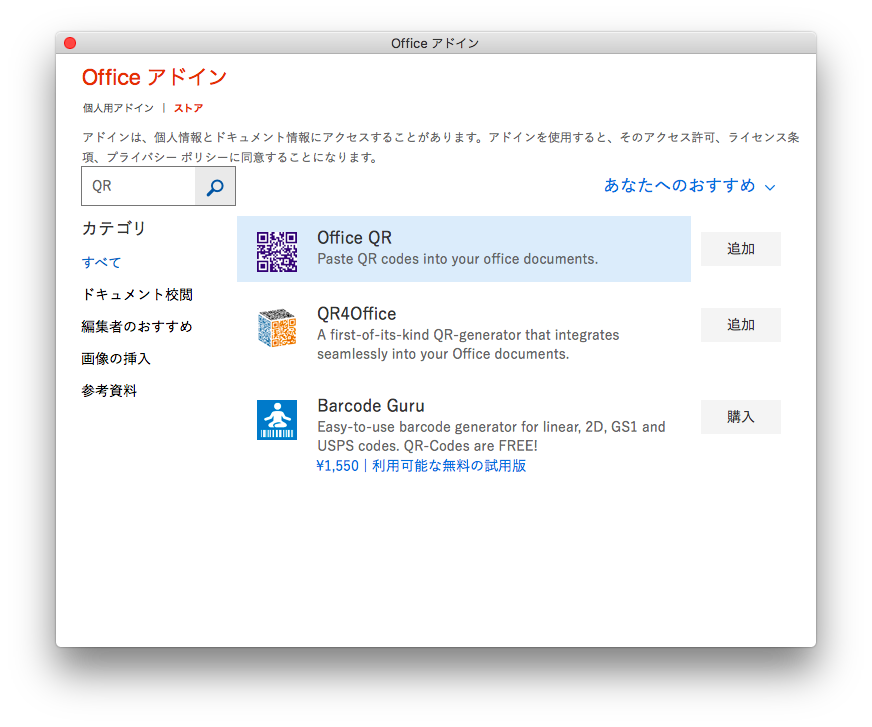
4.PowerPointの画面右にペインが追加表示されますので、そこにQRコード作成のための必要な情報を入力します。これはQR4Officeの例です。①にURLを、②に誤り訂正率(よくわからなければなにもいじらず)、③Insertボタンを押すとQRコードの画像が表示中のスライド中央に挿入されます。

QRコード作成サイトを開くよりは簡単な気がします。
プラグインを開発してくださった方に感謝して使わせていただきます。はい。